Configuration du routage statique IPv6 (Internet Protocol Version 6) sur le routeur RV132W ou RV134W
Objectif
Le protocole IP version 6 (IPv6) est une version du protocole IP destinée à succéder au schéma d'adressage IPv4. En mode IPv6, le serveur DHCP (Dynamic Host Configuration Protocol) du réseau local est activé par défaut. Il attribue des adresses IPv6 du pool d'adresses configuré qui utilisent le préfixe IPv6 attribué au réseau local. D’un autre côté, une route statique est un chemin prédéterminé qu’un paquet doit emprunter pour atteindre un hôte ou un réseau spécifique. Certains fournisseurs d’accès à Internet (FAI) nécessitent des routes statiques pour créer une table de routage au lieu d’utiliser des protocoles de routage dynamique. L’un des avantages de l’utilisation d’une route statique est que les routes statiques ne nécessitent pas de ressources CPU (Central Processing Unit) pour échanger des informations de routage avec un routeur homologue. Les routes statiques peuvent également être utilisées pour atteindre les routeurs homologues qui ne prennent pas en charge les protocoles de routage dynamique.
Cet article vise à vous montrer comment créer une route statique IPv6 sur votre routeur de la gamme RV.
Périphériques pertinents
- RV132W
- RV134W
Version du logiciel
- 1.0.0.17 - RV132W
- 1.0.0.24 - RV134W
Configuration du routage statique IPv6
Étape 1. Connectez-vous à l'utilitaire Web et choisissez Networking > IPv6 > IPv6 Static Routing.
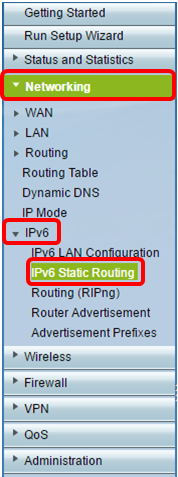
Étape 2. Dans la table de routage statique IPv6, cliquez sur Ajouter une ligne.
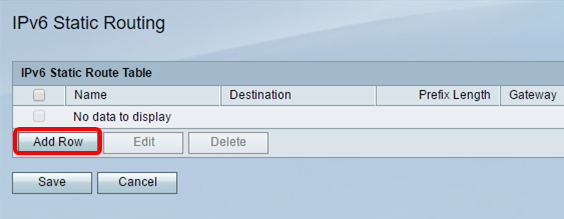
Étape 3. Entrez un nom pour la route dans le champ Nom.
Note: Dans cet exemple, le nom est Server1.
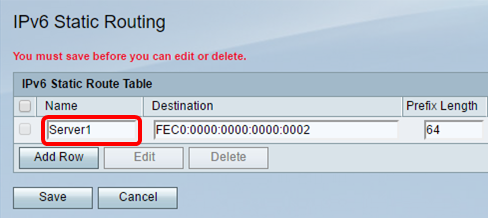
Étape 4. Entrez l'adresse IPv6 de l'hôte de destination ou du réseau de la route.
Note: Dans cet exemple, l'adresse IPv6 est FEC0:0000:0000:0000:00002.

Étape 5. Entrez la valeur de préfixe en bits dans le champ Longueur du préfixe. Nombre de bits de préfixe dans l'adresse IPv6 qui définissent le sous-réseau de destination. Dans cet exemple, 64 est entré.

Étape 6. Entrez l'adresse IPv6 de la passerelle par laquelle l'hôte ou le réseau de destination peut être atteint.
Note: Dans cet exemple, l'adresse de la passerelle est FEC0:0000:0000:0000:0001.

Étape 7. Sélectionnez l'interface de la route dans le menu déroulant. Les options sont les suivantes :
- LAN : l'interface LAN est l'interface de sortie de la route.
- WAN : l'interface WAN est l'interface de sortie de la route.
- DSL - WAN - L’interface DSL-WAN est l’interface de sortie de la route.
Note: Les options énumérées sont les paramètres par défaut. Cependant, les interfaces du routeur utilisées dans cet article ont été modifiées. Dans cet exemple, VLAN 1 est sélectionné.
Étape 8. Entrez la priorité de la route dans le champ Métrique. Choisissez une valeur comprise entre 2 et 15. Si plusieurs routes vers la même destination existent, la route avec la métrique la plus basse est utilisée.
Note: Dans cet exemple, la métrique est 3.

Étape 9. Cochez la case Actif pour activer la route. Lorsqu’une route est ajoutée dans un état inactif, elle figure dans la table de routage mais n’est pas utilisée par le périphérique. La saisie d'une route inactive est utile si la route n'est pas disponible lorsque vous ajoutez la route. Lorsque le réseau devient disponible, la route peut alors être activée.

Étape 10. Click Save.
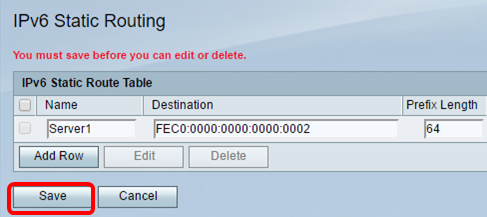
Vous devez maintenant avoir correctement configuré le routage statique IPv6 sur votre routeur RV132W ou RV134W.
 Commentaires
Commentaires